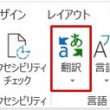ソフト起動のショートカットキー
公開日:
:
エクセル1ポイント講座
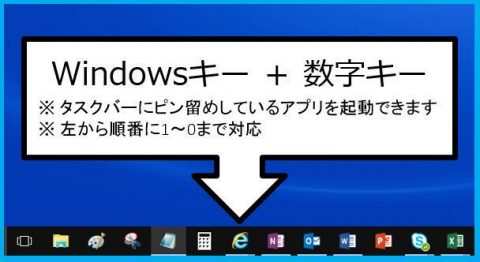
]]]]] ソフト起動のショートカットキー ]]]]]
パソコンの電源を入れて、さぁメールチェックをしよう!というときスタートボタンから始めますか?
それともデスクトップのショートカットアイコンから起動しますか?
画面一番下にあるタスクバーにメール(に限らず)のボタンがあれば、ショートカットキーから起動できます。
タスクバーのソフトのボタンを左から1.2.3と数えて何番目のソフトを起動したいか。
例えばメールのボタンが2番目にあれば、windowsキーを押しながら数字の2を押すと起動します。
タスクバーのソフトの起動がとても速く簡単になります。
いちいちマウスを持たずに素早く起動しましょう。(し)
関連記事
-
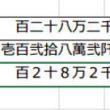
-
数字を漢字で表示したい!!
]]]]] 数字を漢字で表示したい!! ]]]]] 領収証の発行などの時、金額を漢数字で表記し
-

-
Excel セル内文字の分割
]]]]] Excel セル内文字の分割 ]]]]] ひとつのセルに複数行の文字を入力したいと
-
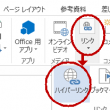
-
ハイパーリンクって使っていますか?
]]]]] ハイパーリンクって使っていますか? ]]]]] インターネットを見ている時
-
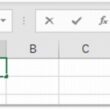
-
Excel 分数の入力
]]]]] Excel 分数の入力 ]]]]] 分数を入力したい時に 1/
-

-
「名前の定義」複数一括設定
選択したセル範囲に名前を定義して数式を作成したり リスト範囲に指定したりする場合があります。
-

-
便利なショートカットキー
]]]]] 便利なショートカットキー ]]]]] 今日はエクセルではなく、Windowsのショ
-

-
セルに数式を表示する
]]]]] セルに数式を表示する ]]]]] 「誰かが作成した表を使いまわす」なんてことよくあ
- PREV
- 今号のキーワード:AMD
- NEXT
- 秋の夜長はやっぱり読書